Cuando trabajamos con el administrador de archivos de Ubuntu, el Nautilus, tenemos un panel a la derecha de la pantalla en el cual se muestra el contenido de la carpeta o directorio en el que nos encontramos. Una opción que tenemos en Nautilus es el tener dos paneles para poder manejar los archivos, una opción que nos puede resultar bastante útil. Lo primero de todo es abrir el Nautilus de Ubuntu y en la siguiente imagen os muestro como se abre normalmente con un solo panel:
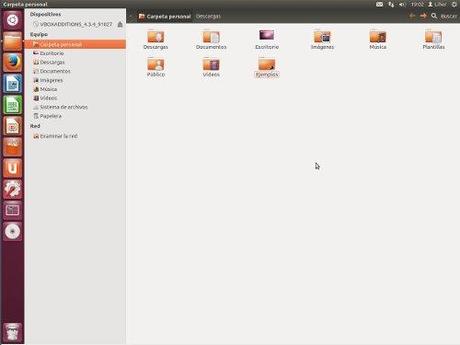
En la anterior pantalla podemos ver el panel a la derecha y si pulsamos la tecla “F3″ veremos que el espacio dedicado al panel se divide en dos de la siguiente manera:
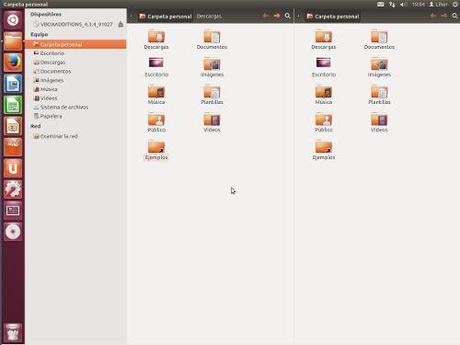
Esto nos puede ser muy útil cuando queremos mover archivos, es muy cómodo, pero hay que tener mucho cuidado con cual de los dos paneles es el que esta activo, si no podemos tener algún accidente y borrar archivos sin querer. Para activar uno u otro panel basta con hacer click con el ratón sobre el que quieras tener activo. Esta forma de tener los paneles en Ubuntu nos puede facilitar mucho el manejar los archivos.
Otra cosa que a mi personalmente me gusta tener siempre a la vista es información del sistema. En el Nautilus de Ubuntu tenemos una opción que se llama “Barra de estado” y que viene desactivada por defecto. En la barra de estado tenemos información que nos puede resultar muy útil, como cuando espacio tenemos libre de nuestro disco duro, cuanto ocupa el archivo que tenemos seleccionado y alguna cosa mas.
Para activarla solo hay que tener abierto el Nautilus y abrir la opción “Ver” del menú superior y elegir la opción “Barra de estado” en dicho menú y quedara activada. Si queremos desactivarla solo hay que desmarcarla. Os muestro el menú donde esta dicha opción:
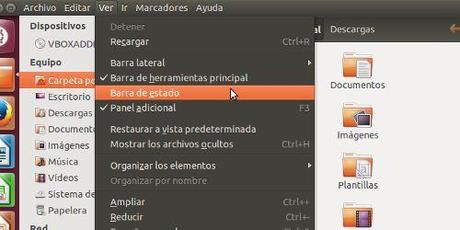
Si la tienes activa la podrás ver en la parte inferior como os muestro en la siguiente imagen:
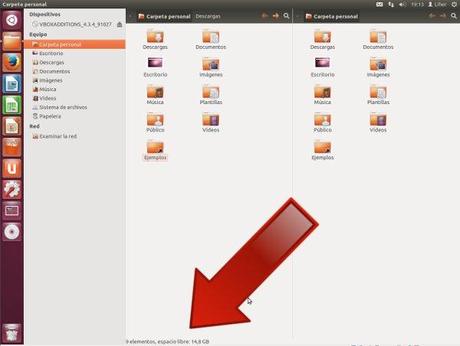
Donde apunta la flecha es la barra de estado y no viene activada por defecto en Ubuntu, al activarla aparece en ese lugar como podéis ver en la imagen.
Si te ha gustado el contenido o te ha servido para algo compártelo en las redes sociales y así puede que le sirva también a otra persona, muchas gracias.
Esto podria interesarte
- Video del curso de Ubuntu, Tema 2

- Como manejar archivos en Nautilus en Ubuntu

- Curso de Ubuntu, Tema 2

- Que es el Nautilus en Ubuntu

- Que es la pantalla de Login en Ubuntu

- Resumen del Tema 1 del curso de Ubuntu







